質問
問題:Windowsで不足しているSearchUI.exeを修正するにはどうすればよいですか?
こんにちは。 SearchUI.exeがPCにないのですが、Windows 10の検索機能にアクセスできないため、どうすればよいかわかりません。 タスクバーをクリックして入力を開始しても、まったく機能しません。 これは一般的なことだと思いますが、私は苦情を見つけるだけで、オンラインでの解決策は見つけません。 助けて
解決した答え
Windowsの問題でSearchUI.exeが見つからないのは、検索機能の消失を引き起こす問題です。 人々はしばしば報告します[1] 問題、およびいくつかのクイックフィックスには、タスクマネージャーを介したプロセスの再起動が含まれる場合がありますが、この方法では問題は解決されません。 特に、SearchUI.exeが見つからない場合。
このようなファイルの障害により、Cortanaで問題が発生したり、マイクの問題が発生したりして、ユーザーがマシンを適切に使用できなくなる深刻な問題が発生する場合があります。 SearchUI.exeの欠落の問題は、検索またはCortanaに関連しているため、ユーザーはコンピューターを使用するのに苦労していますが、 しかし、これらの問題は、Windows OSのバグに関する問題、または悪意のある問題とはまったく関係がありません。 ソフトウェア。[2]
特定の問題や問題の普遍的な原因はありませんが、Windowsで不足しているSearchUI.exeを修正することは可能です。 解決策は、ユーザーが報告した特定のインシデントによって異なります。 ファイルが機能しなくなったり、一時停止されたり、OSまたはユーザーがファイルを見つけられなかったりする可能性があります。
これらは、ユーザーがオンラインフォーラムで書く一般的な問題です。[3]:
- SearchUI.exeが動作を停止したか、応答しません。
- SearchUI.exeの一時停止は、サードパーティのウイルス対策ツールの干渉によって引き起こされる問題であるため、プログラムを無効にすると問題が解決します。
- SearchUI.exeアプリケーションがハングするのは、他のプログラムや互換性の問題に関連している可能性のある問題です。
- SearchUI.exeのクラッシュは、PCのクラッシュにつながる問題であり、この問題を修正するには、ユーザーが新しいアカウントまたはユーザーを作成する必要がある場合があります。
- SearchUI.exeアプリケーションエラーは、このファイルに関連するエラーがプログラムに直接関係している場合の特定の問題です。 そのため、プログラムまたはOSの最新のアップデートで問題が解決する可能性があります。
SearchUI.exeがWindowsにない場合は、ファイルの欠落または破損に関連している可能性があるため、問題の修正にはファイルの修復が含まれる場合があります。 システムファイル、レジストリエントリ、DLL、およびその他の部分を復元できます。 リイメージMac洗濯機X9 または同様のプログラム。 このタイプのアプリケーションを使用してスキャンを実行し、エラーの考えられる原因を修正してください。 次に、手動ソリューションに進むことができます。
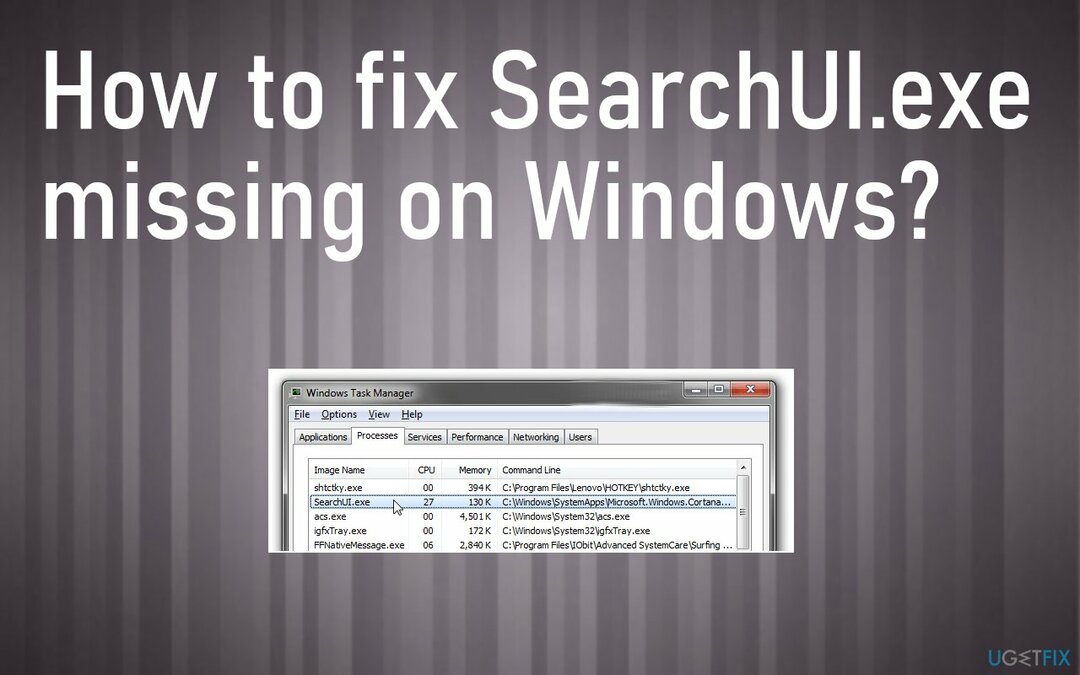
#1. OSのアップデートを確認してください
損傷したシステムを修復するには、ライセンス版を購入する必要があります リイメージ リイメージ.
- クリック Winキー とタイプ WindowsUpdate。
- クリック Windows Update 検索結果から選択し、 更新履歴。
- これで、更新のリストが表示され、ステータスが表示されます。つまり、インストールに失敗したか、正常にインストールされました。
- 最新のアップデートをインストールすることも、以前にインストールできなかったものをインストールすることもできます。
#2. 新しいユーザーアカウントを作成して、Windowsで不足しているSearchUI.exeを修正します
損傷したシステムを修復するには、ライセンス版を購入する必要があります リイメージ リイメージ.
- に移動 設定 見つけて アカウント.
- 選ぶ 家族や他の人。
- 選ぶ このPCに他の誰かを追加します。
- 選択する この人のサインイン情報がありません。
- オプションを選択してください アカウントのないユーザーを追加します。
- 名前を入力して、[次へ]に進みます。
#3. トラブルシューティング
損傷したシステムを修復するには、ライセンス版を購入する必要があります リイメージ リイメージ.
- を押してWindows設定を開きます Windows + I、をクリックします 更新とセキュリティ。
- 下 アップデートとセキュリティ ページをクリックします トラブルシューティング 左側から。
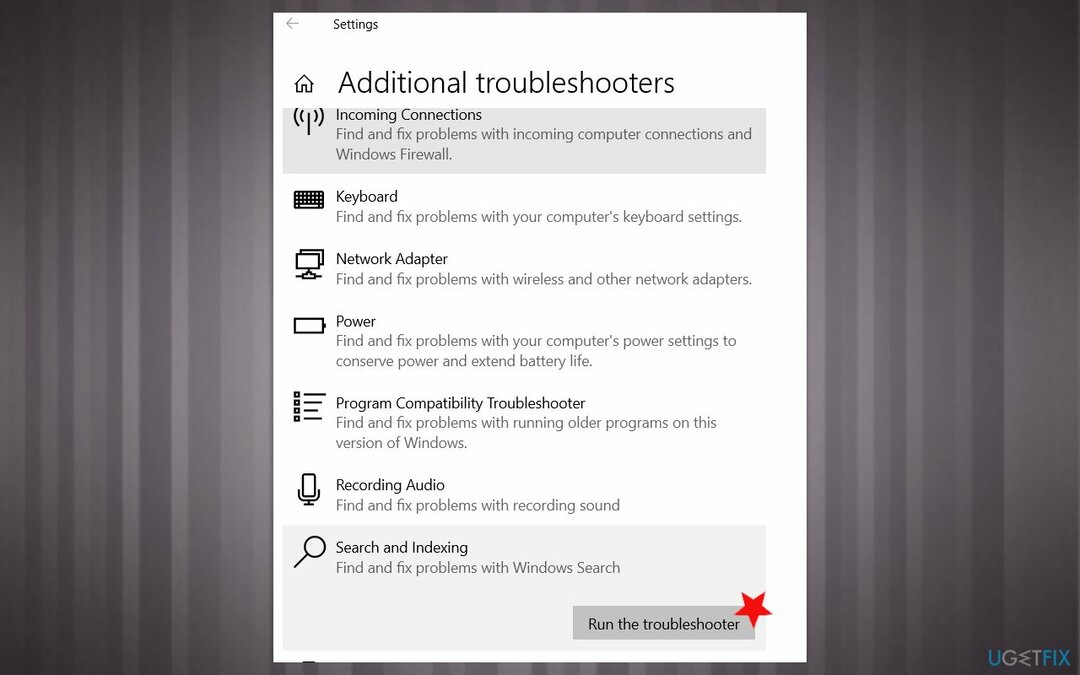
- クリック 追加のトラブルシューティング 探して 検索と索引付け それをクリックします。
- トラブルシューティングを実行します。
#4. 移動プロファイルを削除する
損傷したシステムを修復するには、ライセンス版を購入する必要があります リイメージ リイメージ.
- を開きます 走る を押してボックス 勝つ と R キー。
- タイプ コントロール とヒット 入力。
- にいるとき コントロールパネル 探す システム。
- クリック 高度なシステム設定 一度そこに。
- [システムのプロパティ]で、[ 設定 下 ユーザープロファイル。
- ドメインプロファイルを選択し、 消去。
- 次に、ドメイン管理者に連絡して、移動プロファイルの名前を変更するか削除するように依頼する必要があります。 それが完了したら、問題を解決する必要があります。
#5. クリーンブートを実行して、Windowsで不足しているSearchUI.exeを修正します
損傷したシステムを修復するには、ライセンス版を購入する必要があります リイメージ リイメージ.
- クリック Winキー+ R とタイプ msconfig [実行]ボックスで。
- OKを押します。
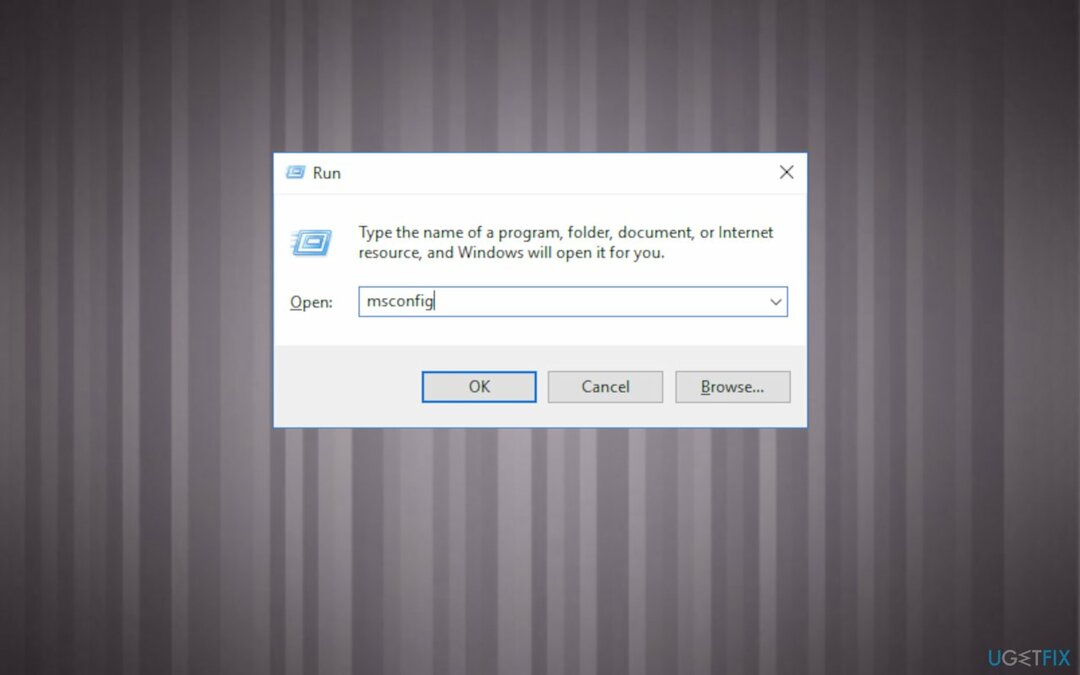
- 一度 システム構成 ウィンドウが開きます。 サービス タブ。
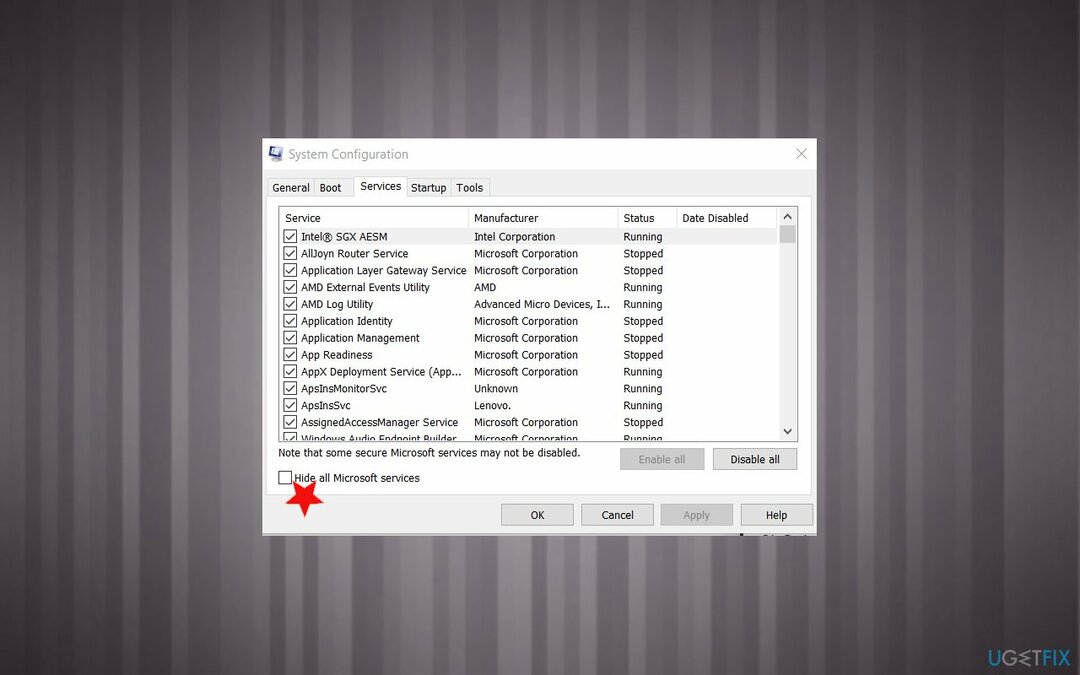
- 横にダニを置きます すべてのMicrosoftサービスを非表示にする ボックスをクリックし、 すべて無効にします。
- 次に、[タスクマネージャーを開く]をクリックします。
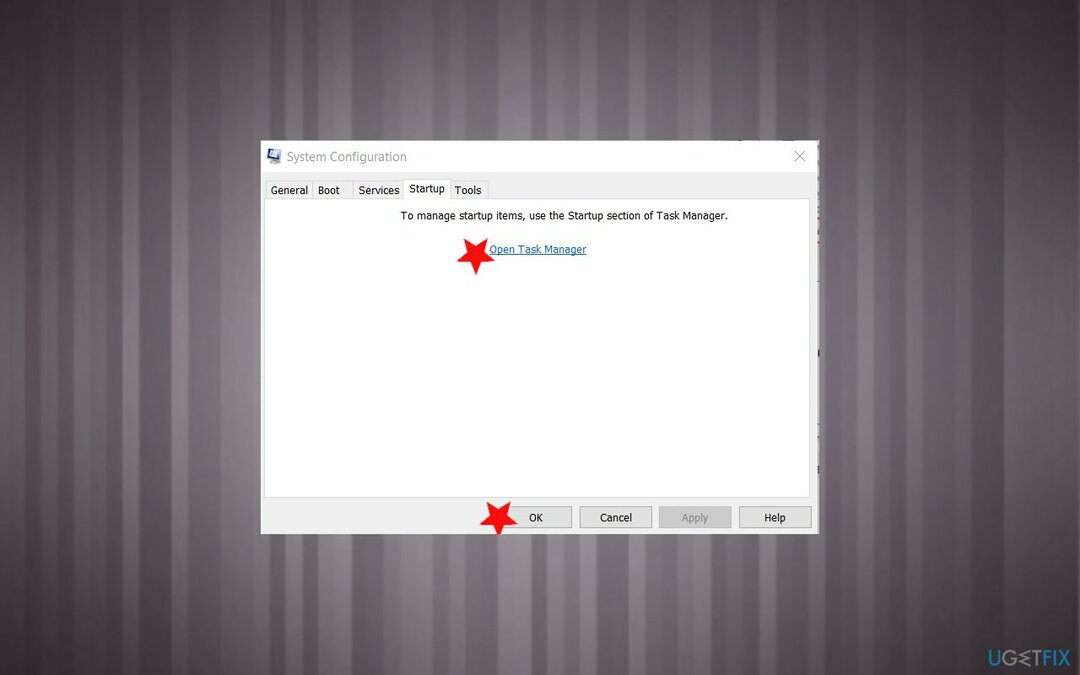
- 開ける 起動 Windowsシステムと一緒に自動的に起動するように設定されているすべてのプログラムを無効にします。
- PCを再起動します。
エラーを自動的に修復する
ugetfix.comチームは、ユーザーがエラーを排除するための最良の解決策を見つけるのを支援するために最善を尽くしています。 手動の修復技術に苦労したくない場合は、自動ソフトウェアを使用してください。 すべての推奨製品は、当社の専門家によってテストおよび承認されています。 エラーを修正するために使用できるツールを以下に示します。
オファー
今やれ!
修正をダウンロード幸せ
保証
今やれ!
修正をダウンロード幸せ
保証
Reimageを使用してエラーを修正できなかった場合は、サポートチームに連絡してください。 問題について知っておくべきと思われる詳細をすべてお知らせください。
この特許取得済みの修復プロセスでは、2500万のコンポーネントのデータベースを使用して、ユーザーのコンピューター上の破損または欠落したファイルを置き換えることができます。
損傷したシステムを修復するには、ライセンス版を購入する必要があります リイメージ マルウェア除去ツール。

VPNを使用して地理的に制限されたビデオコンテンツにアクセスする
プライベートインターネットアクセス あなたのインターネットサービスプロバイダーを防ぐことができるVPNです、 政府、およびサードパーティがオンラインを追跡し、完全に匿名でいることを可能にします。 このソフトウェアは、トレントとストリーミング専用のサーバーを提供し、最適なパフォーマンスを確保し、速度を低下させません。 また、地理的制限をバイパスして、Netflix、BBC、Disney +、その他の人気のあるストリーミングサービスなどのサービスを、どこにいても制限なく表示できます。
ランサムウェアの作成者に支払いをしない–代替のデータ回復オプションを使用する
マルウェア攻撃、特にランサムウェアは、写真、ビデオ、仕事、または学校のファイルに対する最大の危険です。 サイバー犯罪者は堅牢な暗号化アルゴリズムを使用してデータをロックするため、ビットコインの身代金が支払われるまでデータを使用できなくなります。 ハッカーにお金を払う代わりに、最初に代替手段を使用するようにしてください 回復 失われたデータの少なくとも一部を取得するのに役立つ可能性のあるメソッド。 そうしないと、ファイルと一緒にお金を失う可能性もあります。 暗号化されたファイルの少なくとも一部を復元できる最高のツールの1つ– データリカバリプロ.
他の言語で読む
• ドイツ語